שינוי דף הבית המוגדר כברירת מחדל לאתר הרשמי של כבל טיים וורנר -- חברת האם של המופסקים Road Runner High Speed Online מותג -- נותן לך גישה נוחה לדואר האינטרנט ולממשק ניהול החשבון שלך בכל פעם שאתה מפעיל את הדפדפן שלך. בחר דף בית חלופי באחד משלושת הדפדפנים העיקריים תחת Windows 7 ו-8 -- פיירפוקס, כרום ו אינטרנט אקספלורר -- על ידי עריכת אפשרויות הדפדפן.
Mozilla Firefox
שנה את דף הבית המוגדר כברירת מחדל של Firefox על ידי ביקור ב- כבל טיים וורנר אתר בכרטיסייה חדשה וגרירת כרטיסייה זו ל- בית סמל בסרגל הכלים שלך. נְקִישָׁה כן כדי לאשר את דף הבית החדש שלך.
סרטון היום

בעוד ש-Firefox טוען אוטומטית את דף הבית המוגדר בעת הפעלת הדפדפן, אתה יכול גם לגשת אליו באופן ידני על ידי לחיצה על סמל הבית.
קרדיט תמונה: התמונה באדיבות מוזילה וטיים וורנר כבל
עֵצָה
- כדי לשחזר את דף הבית המוגדר כברירת מחדל של Firefox, בחר אפשרויות מתפריט Firefox. נְקִישָׁה שחזר לברירת מחדל בכרטיסייה כללי.
- כדי לפתוח מחדש כרטיסיות שהיו פתוחות בפעם האחרונה שסגרת את הדפדפן, במקום להגדיר דף בית ספציפי, בחר הצג את החלונות והכרטיסיות שלי מהפעם האחרונה מהתפריט הנפתח ב- כללי לשונית של אפשרויות חַלוֹן. אם תבחר באפשרות זו, אתה עדיין יכול לגשת לאתר של Time Warner Cable על ידי לחיצה על בית סמל בסרגל הכלים שלך.
גוגל כרום
Chrome מאפשר לך להגדיר גם דף הפעלה מותאם אישית וגם דף בית. בעוד שדף ההפעלה הוא הדף ש-Chrome מציג אוטומטית עם הפעלת הדפדפן, דף הבית הוא זה שנפתח כאשר אתה לוחץ על בית סמל בסרגל הכלים שלך.
הגדרת דף ההפעלה
שלב 1
פתח את ה כרום תפריט ובחר אפשרויות. בקטע שבו תבחרו מה הדפדפן עושה בהפעלה, בחר פתח עמוד או קבוצת דפים ספציפיים ולחץ סט עמודים.

כרום
קרדיט תמונה: התמונה באדיבות גוגל
שלב 2
להיכנס http://www.twcc.com בשדה ולחץ בסדר כדי להגדיר את דף ההפעלה שלך לדף הבית של Time Warner Cable.
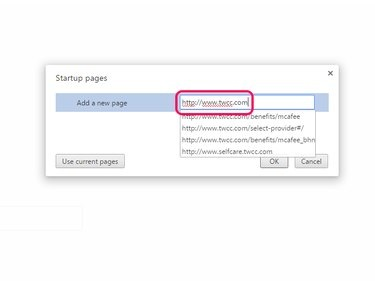
לחיצה על השתמש בדפים נוכחיים מגדירה אוטומטית את כל הכרטיסיות הפתוחות כדפי הפעלה.
קרדיט תמונה: התמונה באדיבות גוגל
עֵצָה
במקום דף אינטרנט בודד, Chrome יכול לפתוח דפים מרובים - כל אחד בכרטיסייה משלו - עם ההשקה. לשם כך, הזן מספר כתובות ב- הוסף דף חדש שדה תוך כדי לחיצה להיכנס אחרי כל אחד.
הגדרת דף הבית
שלב 1
בחר אפשרויות מ ה כרום תפריט וסמן את תיבת הסימון שלצד הראה כפתור 'בית כדי להציג את בית סמל בסרגל הכלים שלך. נְקִישָׁה שינוי כדי לערוך את דף הבית המוגדר כברירת מחדל.

כרום
קרדיט תמונה: התמונה באדיבות גוגל
עֵצָה
כברירת מחדל, Chrome אינו מציג את בית לַחְצָן. לאחר הפעלתו, הלחצן הזה מופיע בסרגל הכלים שלך, משמאל לסרגל הכתובות.
שלב 2
בחר פתח את הדף הזה ולהיכנס http://www.twcc.com בתחום. נְקִישָׁה בסדר כדי לשמור את השינויים שלך.

כרום
קרדיט תמונה: התמונה באדיבות גוגל
אינטרנט אקספלורר
ערוך את דף הבית המוגדר כברירת מחדל ב-Internet Explorer על ידי פתיחת ה- כלים תפריט ובחירה אפשרויות אינטרנט. להיכנס http://www.twcc.com תַחַת דף הבית בתוך ה כללי כרטיסיית ואשר את דף הבית החדש שלך על ידי לחיצה בסדר.

לחלופין, לחץ על Use Current לאחר טעינת אתר Time Warner Cable בכרטיסייה חדשה.
קרדיט תמונה: התמונה באדיבות מיקרוסופט
עֵצָה
הזן מספר כתובות אינטרנט -- כל אחת בשורה משלה -- אם אתה רוצה ש-Internet Explorer יפתח מספר דפי בית עם ההשקה.




